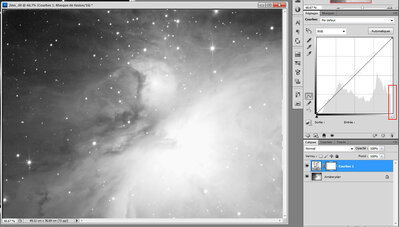
C'est la saison de M42 et vous allez tenter votre première image! ![]()
Cet objet est fantastique pour les débutants (et les autres) car, en 30 secondes de pose, on a un superbe résultat
Seulement voila, c'est un objet complexe, constitué de zones à la dynamique très différente allant des sombres tentures de la périphérie au brillant du trapèze
l'écart de magnitude est tel qu'un capteur, au contraire de notre œil, ne peut tout appréhender en une seule fois.
Si on veut le cœur et les extensions, il faut faire plusieurs séries, les traiter individuellement et les superposer
N'ayant pas d'images APN de M42, je vais utiliser les images CCD de M43. La démarche est la même.
La CCD étant plus sensible qu'un APN, ne vous fiez pas aux temps de pose, il faut les multiplier par 2.
Après avoir fait 4 séries de poses (j'aurais pu zapper les 20 s), les avoir pré-traitées, et alignées je dispose de 4 images

Sur la première, le trapèze est bien résolu tandis que sur la dernière, ce sont les extensions qui sont révélées.
Il suffit de regarder l'histogramme des niveaux pour voir qu'il est coupé dans les blancs et que toutes les informations de cette zone sont définitivement perdues.
Vous pourrez faire autant de DDP que vous voudrez, elles sont irrécupérables
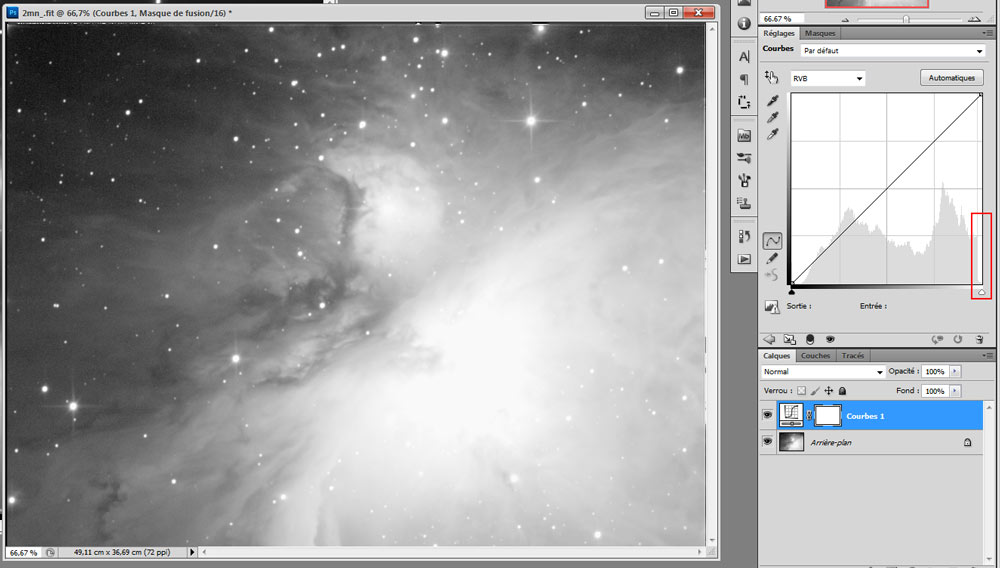
Je vais construire mon empilage et mettre dessous la plus longue pose
J'ouvre la 2mn, sélectionne tout (control A), la copie dans le presse papier (control C), crée une nouvelle image (control N puis Entrée), et enfin y colle le premier calque (control V).
Pour ne pas se perdre, il est bon de nommer les calques. Je nomme cette image "compo"
Je passe maintenant à la 1mn (control A, control C) et vient coller dans "compo" (control V).
Dans la palette des calques, je sélectionne le "2mn" et copie son contenu dans le presse papier (control A, control C).
Je sélectionne le calque "1mn" et lui ajoute un masque de fusion
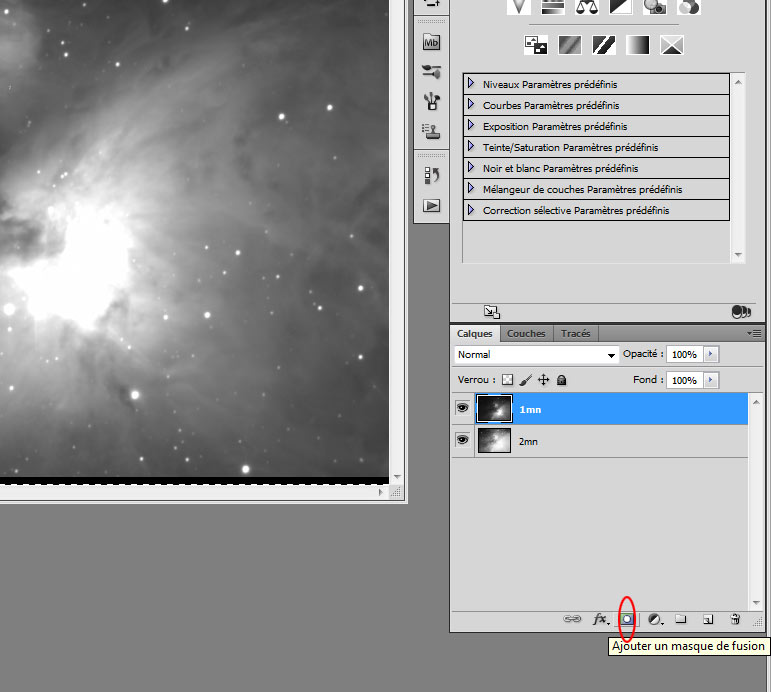
J'affiche ce masque en appuyant sur "alt" et en cliquant sur son icône
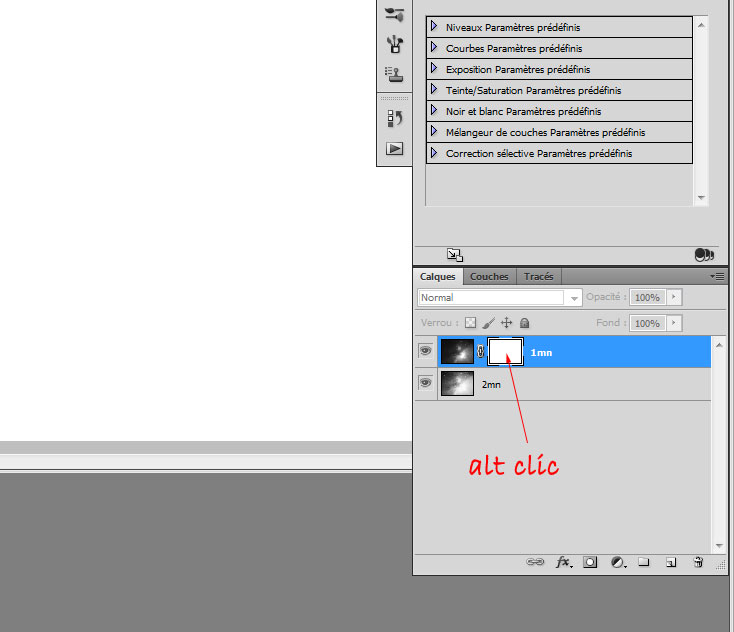
j'y colle le contenu du presse papier (control V) et revient en affichage normal en refaisant un alt clic sur l'icône
Le résultat de cette première fusion montre que s'il on a gagné dans les zones claires, on a perdu dans les sombres. Alors, on va fignoler un peu ce masque.
Un clic sur l'icône (sans alt), puis menu "filtres/atténuation/flou gaussien", personnellement, je floute à fond: 250!
le résultat du masque est amélioré:
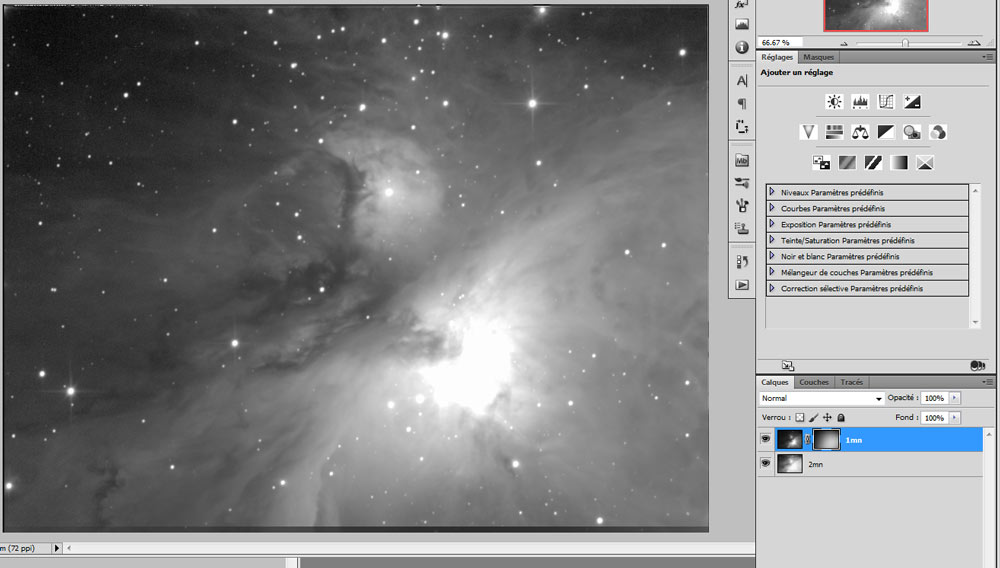
il suffit maintenant de faire à la "20s" ce que l'on a fait à la 1mn mais avec une petite différence au niveau du masque
En effet nous allons y coller dedans le résultat de la première opération
On masque le calque 20s
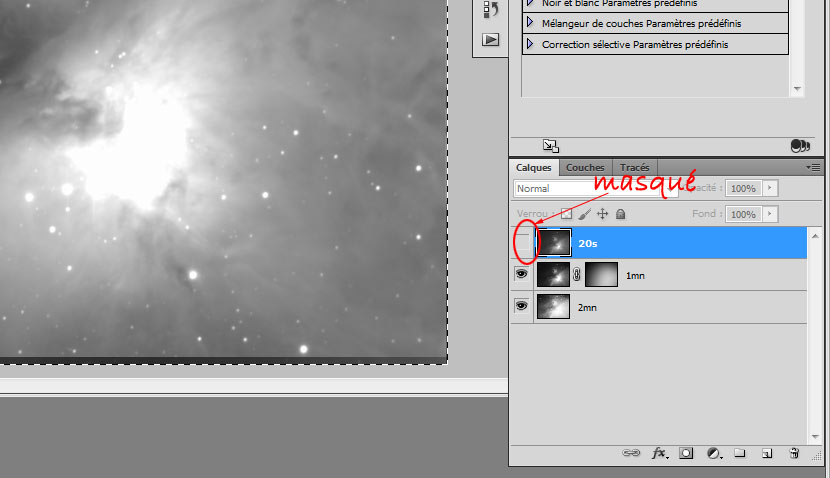
puis on sélectionne tout (control A), on copie tous les calques visibles (control, maj, C), et c'est ce résultat que on va aller coller dans le masque de réglage du calque 20s.
On floute pareil ce masque
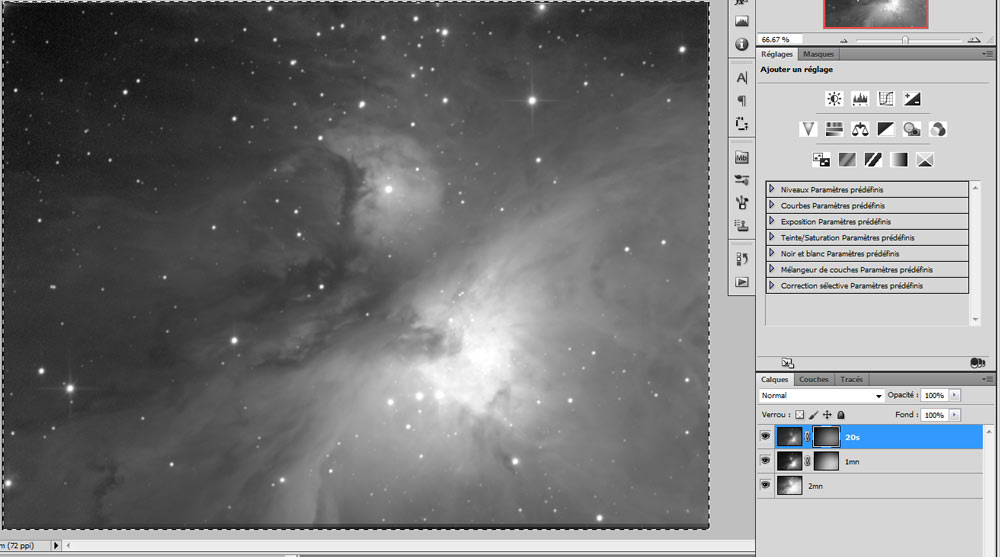
même punition pour le 10s, avec toujours le collage dans le masque du dernier résultat précédent
le petit flou gaussien qui va bien sur le masque et voila le travail

une petite "netteté optimisée" et une correction sélective sur les noirs (+20%) pour la route

postage sur le fofo ==> applaudissements nourris du public en délire!


Commentaires recommandés
Il n’y a aucun commentaire à afficher.